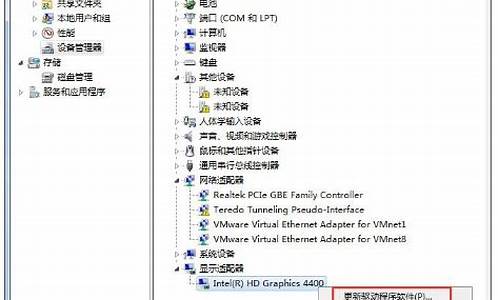1.戴尔bios设置ssd第一启动盘的方法是什么
2.戴尔电脑怎么设置硬盘为第一启动项?

台式机设置硬盘为第一启动项的操作步骤如下:
1、开机或重启后当出现自检画面或主板品牌LOGO画面时,快速而连续地BIOS热键(不同品牌型号电脑BIOS热键不同,笔记本一般为F2键,台式机一般为DEL键)进入BIOS设置界面。
2、进入BOOT或startups选项卡(不同品牌主板的BIOS设置界面不同,但内容大同小异),通过按上下箭头键选择、按+或-键移动,来设置所需要的启动项,如硬盘(显示为HDD或具体的硬盘型号,如下图所示WDC WD50000AAKX),并回车确定。部分老主板需要进入Advanced BIOS Features选项卡后,在“1st Boot Device”处回车,再选择对应的启动项。
部分新主板支持开机后连按F12或F11进入启动选项菜单,可不进BIOS界面直接选择硬盘(显示为HDD或具体的硬盘型号,如下图第一项),或U盘(事先插入U盘即识别出来的U盘的型号)或Generic Flash Disk(通用闪存盘)或Removable Device(移动磁盘),或光盘启动电脑。
3、按F10保存退出后电脑会自动重启,然后按照设置的第一启动项启动,如从U盘启动则会显示启动U盘功能菜单,如从硬盘启动则直接进入硬盘安装的系统。
戴尔bios设置ssd第一启动盘的方法是什么
我们都知道,如果一台电脑需要重新安装系统,那么我们就要在bios设置开机启动项,比如设置U盘或者光驱第一启动,那么怎么在bios设置中修改开机启动项呢,教程以戴尔电脑为例给大家讲讲。
1、我们首先启动我们的Dell电脑,出现DELL标后,点击F2进入Bios设置界面。
2、进入Bios设置界面后,我们选择启动项设置。
3、进入启动项设置后,我们看到右侧是我们目前的启动顺序。
4、我们选择我们要更改顺序的启动项,如USB设备。
5、我们点击右侧的箭头,将USB启动项调整到我们需要的位置即可。
以上就是戴尔电脑进入bios设置第一启动项的方法了,希望能帮到大家。
戴尔电脑怎么设置硬盘为第一启动项?
戴尔bios设置ssd第一启动盘的方法如下:
电脑:戴尔灵越14-4000。
系统:Windows7。
软件:本地设置。
1、第一步,重启电脑,在看到dell logo时,按下Dell键进入BIOS。
2、第二步,进入BIOS界面后,找到并点击选择System Summary后按enter键。
3、第三步,找到Sata drive 0/1/2 查看自己加装的固态硬盘是否已经被电脑识别。
4、第四步,识别加装的固态硬盘后,按ESC键返回到主界面,使用左右箭头选择startup启动设置,使用上下箭头选择Primary Boot Sequence,点击回车键进入。
5、第五步,如果要设置固态硬盘启动,就选择自己加装的固态硬盘(SSD),按“+”号键调节到第一的位置。
6、第六步,调整到第一位置后,按F10键保存设置后退出,此时会弹出一个窗口,选择YES,就可以了。
在电脑启动时使用快捷键设置。具体操作如下:
1、开机进入到LOGO标志画面时,马上按下键盘左上角的F2键,就能进入到BIOS主界面,一般在标志画面出现时,在屏幕的右下方都会有进入BIOS按键提示,如果不记得或不知道,看一看就可以了。
2、进入BIOS以后,用方向键选择Boot这一项,Boot为“启动”的意思。如果设置硬盘为第一启动项,就要选择Hard Drive,用上下方向键移动到这一项,然后用+/-键,把这一项移动到最上面,再按Enter键确定。
3、设置完以后,按F10键进行保存并退出,重启电脑就可以从硬盘启动了。